iOS 17 名称删除:您的数字名片
来源:云东方
时间:2023-08-07 22:22:49 466浏览 收藏
编程并不是一个机械性的工作,而是需要有思考,有创新的工作,语法是固定的,但解决问题的思路则是依靠人的思维,这就需要我们坚持学习和更新自己的知识。今天golang学习网就整理分享《iOS 17 名称删除:您的数字名片》,文章讲解的知识点主要包括,如果你对文章方面的知识点感兴趣,就不要错过golang学习网,在这可以对大家的知识积累有所帮助,助力开发能力的提升。
iOS 17是苹果移动操作系统的最新主要版本。该产品是在2023年的WWDC上揭晓,并在同年的10月向公众发布。iOS <> 包括许多新功能和改进,包括重新设计的锁屏、新的“信息”应用和功能更强大的“照片”应用。
iOS 17中最有趣的新功能之一是名称删除。姓名删除是一种与他人共享联系信息的新方法。它的工作原理是使用蓝牙来检测两部iPhone何时彼此靠近。
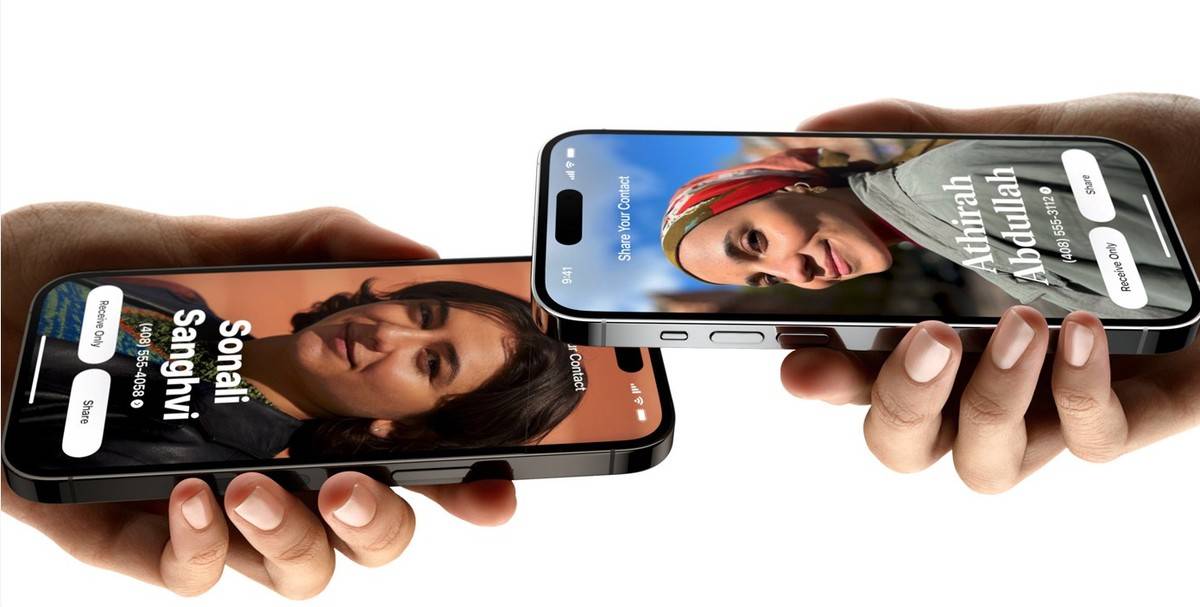
什么是iOS 17名称删除功能?
在 iOS 17 中,NameDrop 是一项全新的功能,使得与他人共享联系信息变得轻松容易。它的工作原理是使用蓝牙来检测两部iPhone何时彼此靠近。
当iOS 17的名称删除被触发后,其他人的手机上将显示您联系信息的可视化表示。然后,他们可以选择接受您的联系信息,也可以拒绝。
如何使用iOS 17名称删除功能
要使用iOS 17名称删除,请按照以下步骤操作:
- 确保两部手机都启用了蓝牙
- 将手机顶部靠近对方手机顶部
- 您的联系信息的可视化表示将出现在对方的手机上
- 然后,其他人可以选择接受您的联系信息,或拒绝
除了共享联系信息外,NameDrop 还可用于共享个性化的联系人海报。联系人海报是将联系人信息以照片、背景颜色和文本等方式进行自定义的可视化展示方式。

如果要创建联系人海报,请按照以下简单步骤操作:
- 在设备上打开“通讯录”应用
- 选择要共享的联系人
- 单击共享按钮,然后选择“创建联系人海报”
创建联系人海报后,您可以使用 NameDrop 或将其作为电子邮件或消息中的附件发送,与他人共享。
如果您喜欢所看到的内容,并且您使用的iPhone比iPhone 8更新,则可以从此处的链接下载iOS 17测试版.
以上就是《iOS 17 名称删除:您的数字名片》的详细内容,更多关于删除,联系人,名称的资料请关注golang学习网公众号!
-
501 收藏
-
501 收藏
-
501 收藏
-
501 收藏
-
501 收藏
-
273 收藏
-
107 收藏
-
141 收藏
-
181 收藏
-
241 收藏
-
424 收藏
-
222 收藏
-
101 收藏
-
481 收藏
-
245 收藏
-
116 收藏
-
433 收藏
-

- 前端进阶之JavaScript设计模式
- 设计模式是开发人员在软件开发过程中面临一般问题时的解决方案,代表了最佳的实践。本课程的主打内容包括JS常见设计模式以及具体应用场景,打造一站式知识长龙服务,适合有JS基础的同学学习。
- 立即学习 543次学习
-

- GO语言核心编程课程
- 本课程采用真实案例,全面具体可落地,从理论到实践,一步一步将GO核心编程技术、编程思想、底层实现融会贯通,使学习者贴近时代脉搏,做IT互联网时代的弄潮儿。
- 立即学习 516次学习
-

- 简单聊聊mysql8与网络通信
- 如有问题加微信:Le-studyg;在课程中,我们将首先介绍MySQL8的新特性,包括性能优化、安全增强、新数据类型等,帮助学生快速熟悉MySQL8的最新功能。接着,我们将深入解析MySQL的网络通信机制,包括协议、连接管理、数据传输等,让
- 立即学习 500次学习
-

- JavaScript正则表达式基础与实战
- 在任何一门编程语言中,正则表达式,都是一项重要的知识,它提供了高效的字符串匹配与捕获机制,可以极大的简化程序设计。
- 立即学习 487次学习
-

- 从零制作响应式网站—Grid布局
- 本系列教程将展示从零制作一个假想的网络科技公司官网,分为导航,轮播,关于我们,成功案例,服务流程,团队介绍,数据部分,公司动态,底部信息等内容区块。网站整体采用CSSGrid布局,支持响应式,有流畅过渡和展现动画。
- 立即学习 485次学习
